Microsoft kasutab Windows 11 virtualiseerimist selliste stsenaariumide jaoks nagu hüperviisoriga kaitstud kooditerviklus (HVCI), mida nimetatakse ka mälu tervikluseks ja virtuaalarvuti platvormiks (VMP).
VMP pakub Windowsi jaoks virtuaalarvuti põhiteenuseid. Mälu terviklus aitab takistada ründajatel oma ründevara koodi süstimast ja tagab, et kõik os-i laaditud draiverid on allkirjastatud ja usaldusväärsed. See lubatakse vaikimisi kõigis uutes Windows 11 seadmetes. Turbefunktsioonide vaikimisi sisselülitamine põhineb areneval ohumaastikul ja microsoft peab kaitsma üle miljardi Windowsi kasutaja.
Osana kasutajate jätkuvast testimisest ja tagasisidest on Microsoft näinud, et teatud juhtudel ja teatud mänguseadmete konfiguratsioonidel võib olla jõudluse mõju mälu terviklusele ja VMP-le.
Windows pakub kasutajatele valikuvõimalusi ja kontrolli arvutite konfigureerimiseks vastavalt oma vajadustele, sealhulgas võimalust lülitada Windowsi funktsioonid (nt mälu terviklus ja VMP) sisse ja välja. Mängijatel, kes soovivad jõudlust tähtsuse järjekorda seada, on võimalus need funktsioonid mängimise ajal välja lülitada ja mängu lõpetamisel uuesti sisse lülitada. Kui seade on välja lülitatud, võib see siiski olla ohtudele haavatav.
Allpool on toodud juhised nende funktsioonide väljalülitamiseks.
Mälu tervikluse väljalülitamine
-
Valige Start , sisestage tegumiribale "Tuumiku isoleerimine" ja valige Windowsi turberakenduse avamiseks tulemite loendist Tuumiku isoleerimine.
-
Lülitage lehel Core isolation (Tuumiku isoleerimine) välja mälu tervikluse tumblerlüliti. Võimalik, et peate seadme taaskäivitama.
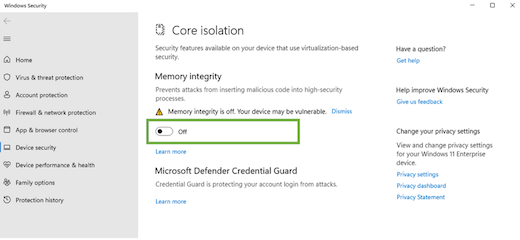
Virtuaalarvuti platvormi (VMP) väljalülitamine
-
Valige Start , sisestage otsinguväljale "Windowsi funktsioonid" ja valige tulemite loendist Windowsi funktsioonide sisse- või väljalülitamine.
-
Äsja avatud Windowsi funktsioonide aknas otsige üles virtuaalarvuti platvorm ja tühistage selle valik.
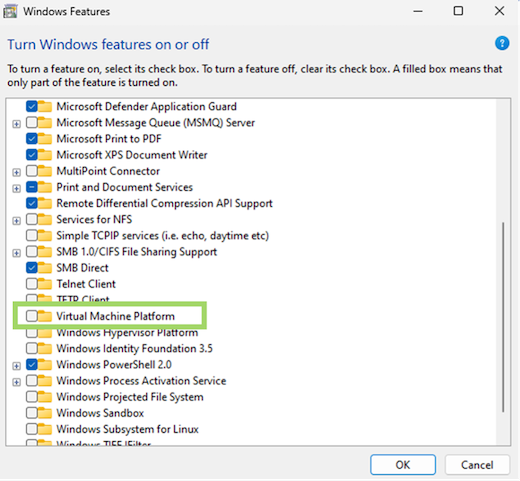
-
Klõpsake nuppu OK. Võimalik, et peate seadme taaskäivitama.










